¿Es posible recuperar los archivos borrados de la papelera de Mac? Claro que sí. Aquí te mostramos 2 maneras para restaurar tus datos de Mac. Para recuperar la papelera de reciclaje de Mac, puedes usar FonePaw Recuperación de Datos, un software potente que te ayudará a resolver el problema bien.
¿Estás buscando una manera para recuperar los archivos borrados de la papelera de reciclaje? A veces, resulta fácil vaciar la papelera en Mac accidentalmente. Si todavía no puedes recuperar tus archivos importantes, sigue leyendo este artículo para explorar las 2 maneras prácticas para lograrlo.
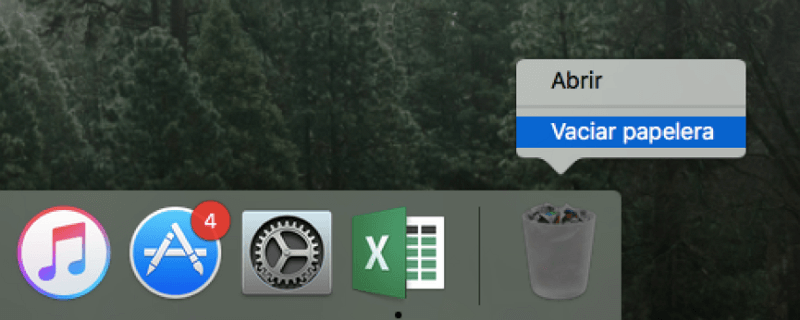
Artículos más populares:
Recuperación de archivos Mac: Cómo recuperar archivos borrados en Mac (opens new window)
Cómo recuperar fotos borradas en el MacBook, iMac, Mac Mini (opens new window)
¿Puedo recuperar los archivos borrados de la papelera de reciclaje en Mac?
A pesar que Apple afirma que una vez que la Papelera se haya vaciado, los archivos se borrarán permanentemente; sin embargo, ¡ellos aún están en tu computadora! El hecho es que cuando borras algo de tu Mac, de alguna manera solamente se hace invisible y es marcado como “reemplazable” por el sistema para escribir datos nuevos. La papelera vaciada no es realmente vaciada hasta que un nuevo archivo use su espacio. Por lo tanto, para aumentar la posibilidad de encontrar de vuelta tus archivos, evita descargar o crear nuevos archivos en tu Mac en caso de que la papelera pueda ser reemplazada por nuevos archivos.
Sin embargo, no todas las papeleras vaciadas se pueden recuperar en Mac.
Puedes recuperar la papelera de reciclaje desde Mac cuando:
Arrastres un archivo a la Papelera y luego hagas clic en la "Vaciar Papelera";
Escojas un archivo en Finder y selecciones "Vaciar Papelera"
Borres permanentemente un archivo usando los botones "Opción-Shift-Command-Eliminar";
Haz clic en "Borrar inmediatamente" para evitar la Papelera y directamente borrar un archivo.
Pero no puedes recuperar algo borrado cuando el archivo haya sido eliminado por Vaciar Papelera de Forma Segura. Vaciar Papelera de Forma Segura es una opción disponible en OS X El Capitan o anterior, lo cual no sólo elimina un archivo, pero también escribe una serie de unos y ceros sobre el archivo borrado, haciéndolo imposible de recuperar por cualquier software. Así que, si tu Papelera es vaciada de forma segura, hay muy poca probabilidad de recuperarlo. (Aprende más: Cómo vaciar papelera de forma segura (opens new window))
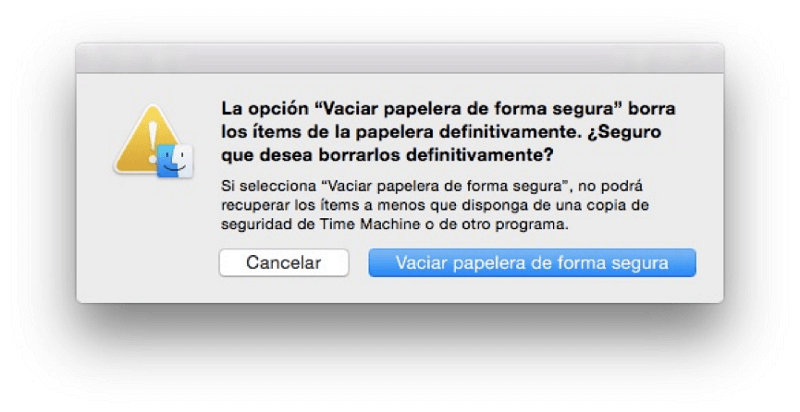
Programa para recuperar los archivos borrados de papelera en Mac
En primer lugar, te recomendamos utilizar los programas profesionales para recuperar los archivos eliminados de la papelera de reciclaje en Mac. La mayoría de los usuarios de Mac usan FonePaw Recuperación de Datos (opens new window) para restaurar sus archivos borrados de la paplera.
Es un programa potente de recuperación de datos de Mac. Soporta recuperar imágenes(fotos), videos, audios, correos, documentos borrados y mucho más en la papelera vaciada. Además, FonePaw también puede encontrar los datos borrados o perdidos durante una restauración de sistema, restablecimiento de fábrica o actualización de sistema.
Sugerencia: Para evitar generarse los datos nuevos que sobrescribe posiblemente los archivos borrados de la papelera, es mejor no borrar o arrastrar ningún archivo a la papelera.
Sigue los 3 pasos para recuperar archivos desde la papelera. Créeme, no tomará mucho tiempo.
Paso 1: Ejecutar el programa FonePaw
Instala FonePaw Recuperación de Datos y ábrelo. En la interfaz de inicio, puedes seleccionar el tipo de dato y ubicación en donde se escaneará los datos perdidos.
Elige los tipos de archivos deseados y marca "Basura/Papelera de Reciclaje". Luego, haz clic en "Escanear".
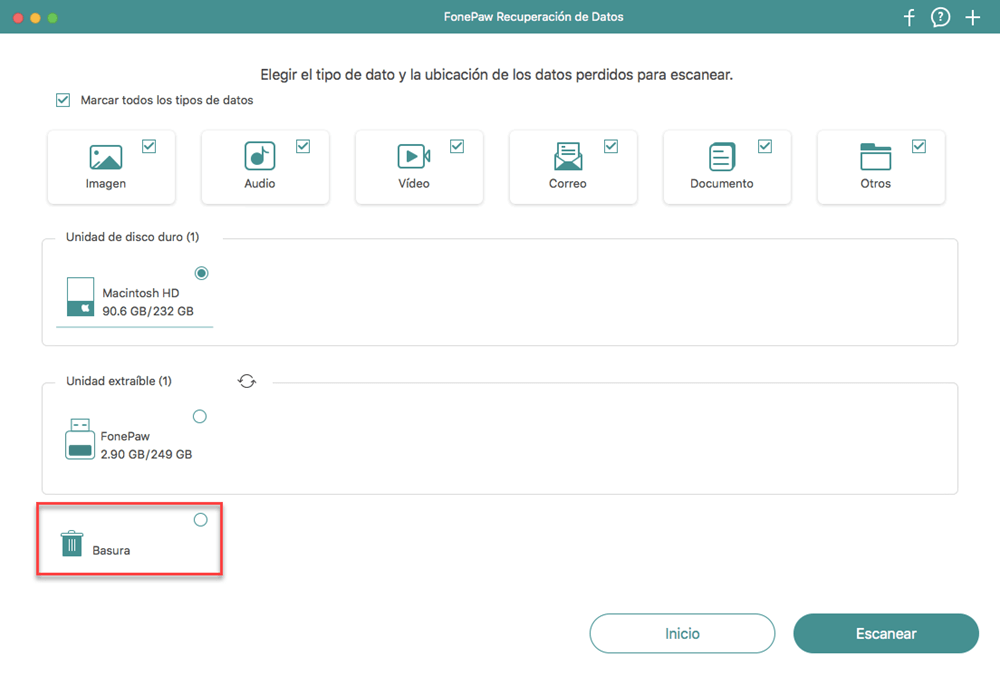
Paso 2: Buscar los archivos borrados de la papelera en Mac
Después de un escaneo rápido, puedes ver todos los archivos encontrados. Ahora, puedes introducir “~trash” en el cuadro de búsqueda para encontrar los ítems que fueron vaciados en la Papelera.
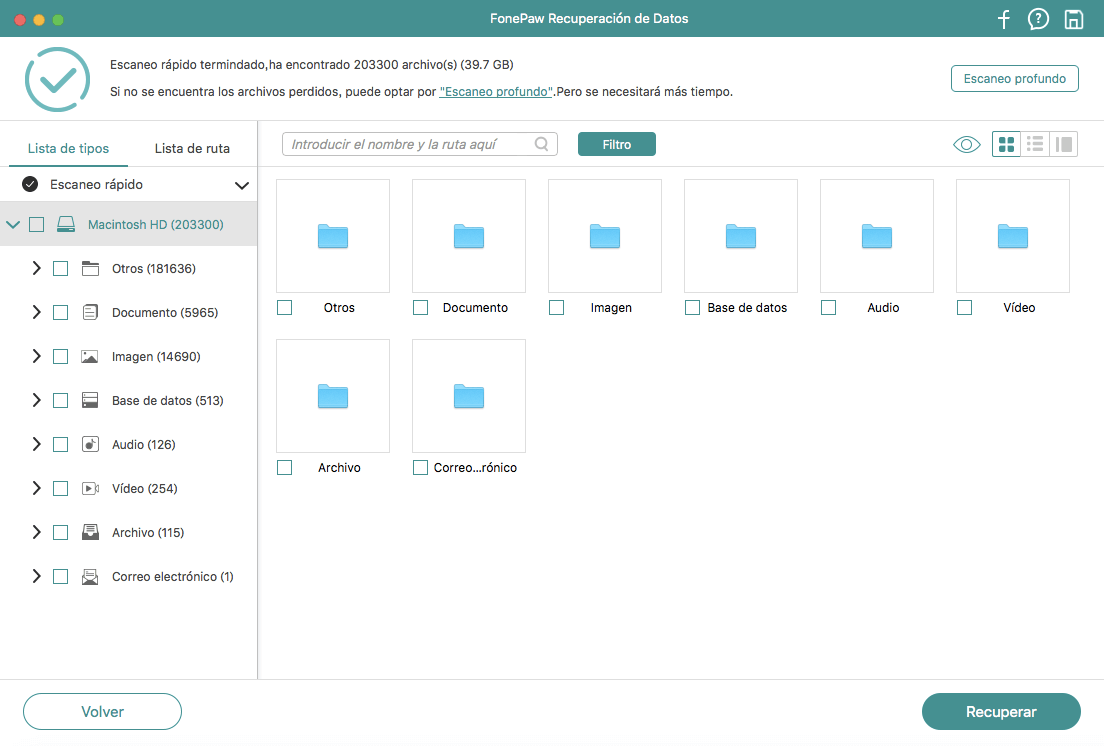
Sugerencia: Puedes tener una vista previa de los resultados por tipo. En caso de que no encuentres satisfactorios los resultados, haz clic en “Escaneo Profundo” para encontrar más basura vaciada. Puede que tome un poco de tiempo, hasta un día completo si tu Mac tiene unidades de grandes capacidades.
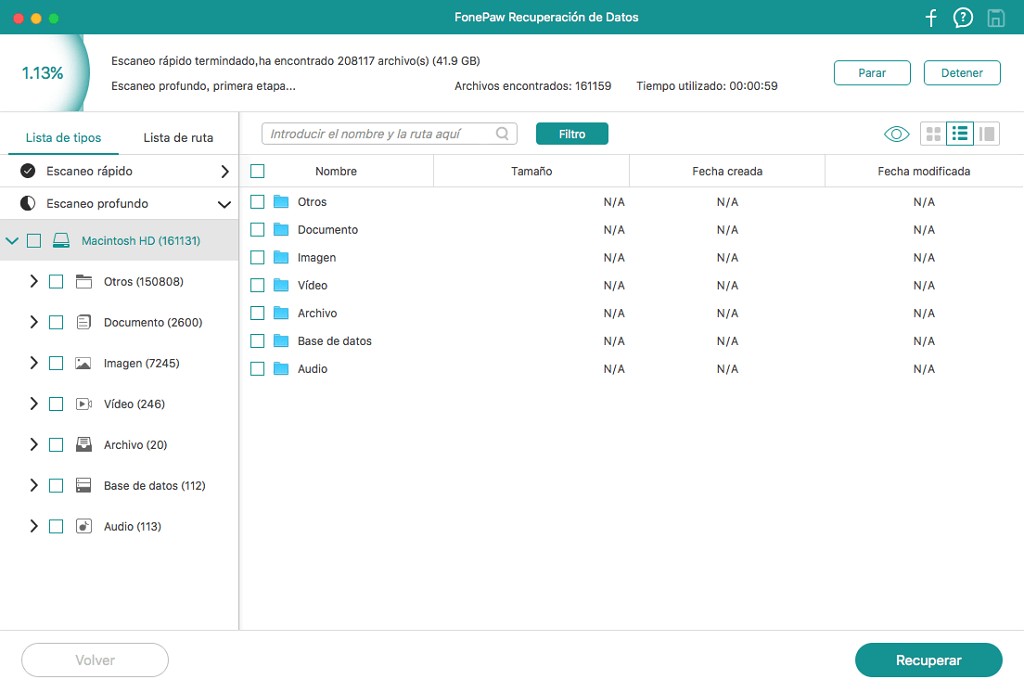
Paso 3: Recuperar la papelera vaciada en Mac
Marca los archivos borrados que deseas restaurar. Haz clic en “Recuperar”. Luego revisa la carpeta de salida, y todos los archivos que escogiste deberían de reaparecer.
Recuperar los archivos eliminados de papelera en Mac con Terminal gratis
En el caso de que no hayas borrados los archivos en tu Mac, puedes probar otra manera gratis para recuperar los archivos eliminados. Se trata de utilizar el Terminal, una aplicación integrada de Mac, que sirve para dar ordenes a tu ordenador Mac. Solo introduces varias Líneas de Comandos y puedes intentar restaurar los datos borrados de manera gratuita.
Paso 1. Presiona el icono de "Launchpad" en el Dock. Luego, escribe "Terminal" en la barra de búsqueda y clica seleccionarlo. También puedes abrir "Finder". A continuación, va a la carpeta /Aplicaciones/Utilidades y haz doble clic en "Terminal".
Paso 2. Introduce "cd. Trash" y clica en el botón "Return/Enter".
Paso 3. Escribe "mv xxx(el nombre del archivo)../" y pulsa "Return/Enter". Luego, introduce "Exit".
Paso 4. Accede al "Buscador" en Finder y ingresa el nombre del archivo borrado para buscarlo.
Sugerencia: Esta manera no siempre funciona bien para recuperar los archivos eliminados de la papelera de reciclaje. Para salvar tus datos preciosos, es mejor utilizar un programa profesional (opens new window).
Lo mencionado son las formas más sencillas de recuperar rápidamente la papelera vaciada en Mac. Además, puede ser de gran ayuda para restaurar archivos borrados. Es devastador perder datos importantes, y esperamos que este articulo te ayude. Si te ha ayudado este artículo, ¡déjanos un comentario o su opinión!
- Más leídos
- 5 maneras de recuperar archivos borrados permanentemente en Windows PC
- Grabador de pantalla sin lag para Windows, Mac, iPhone, y Android
- Copiar contactos iPhone a PC en 4 maneras (Guía 2020)
- Mejorar rápidamente la calidad de un video con una resolución superior
- 5 mejores aplicaciones para recuperar conversaciones de WhatsApp para Android











